Trong một thế giới công nghệ không ngừng phát triển, macOS đã khẳng định vị thế là một hệ điều hành được yêu thích bởi sự ổn định, mượt mà và giao diện trực quan. Tuy nhiên, có một điểm yếu mà nhiều người dùng Mac, đặc biệt là những người đã quen thuộc với Windows, nhận ra khi kết nối máy Mac của họ với một màn hình siêu rộng (ultrawide): khả năng tận dụng không gian hiển thị. Khi tôi lần đầu chuyển từ Windows sang macOS và kết nối chiếc Mac của mình với một màn hình ultrawide, tôi đã khá ngạc nhiên khi thấy macOS lại kém tối ưu đến vậy trong việc quản lý không gian hiển thị rộng lớn này. Mặc dù Apple đã có những cải tiến đáng kể trong các phiên bản macOS gần đây, nhưng trải nghiệm sử dụng với màn hình ultrawide vẫn chưa thực sự hoàn hảo nếu không có những tinh chỉnh phù hợp.
Nhận thấy nhu cầu tối ưu hóa năng suất và trải nghiệm làm việc trên màn hình lớn của cộng đồng người dùng Mac tại Việt Nam, bài viết này sẽ chia sẻ những mẹo và thủ thuật hữu ích mà tôi đã và đang áp dụng để nâng cao hiệu quả khi sử dụng MacBook Pro hoặc thậm chí là chiếc Mac mini M4 mới với màn hình ultrawide. Những giải pháp này không chỉ giúp khắc phục những hạn chế vốn có mà còn biến màn hình siêu rộng của bạn thành một không gian làm việc thực sự mạnh mẽ và tiện lợi.
5. Góc Nóng (Hot Corners) – Tăng Tốc Thao Tác Chuột Hiệu Quả
Góc nóng (Hot Corners) là một tính năng đã có mặt trên macOS từ rất lâu và là một trong những tiện ích độc quyền tuyệt vời của hệ điều hành này. Nó được thiết kế để nâng cao năng suất và giúp bạn hoàn thành công việc nhanh hơn. Cơ chế hoạt động của Hot Corners rất đơn giản: bạn có thể gán một phím tắt, một ứng dụng hoặc một chức năng cụ thể cho mỗi góc trên màn hình Mac của mình. Sau đó, tất cả những gì bạn cần làm là di chuyển con trỏ chuột đến góc đã được gán để kích hoạt chức năng đó.
Mặc dù Hot Corners đã là một công cụ tiết kiệm thời gian đáng kể ngay cả khi sử dụng MacBook hoặc một màn hình nhỏ hơn, nhưng tiện ích của nó càng được tăng cường khi kết hợp với màn hình ultrawide. Lý do chính là trên những màn hình lớn, các thao tác đơn giản như nhanh chóng chuyển về màn hình nền (desktop) hoặc thay đổi giữa các ứng dụng và không gian làm việc (desktops) đang mở có thể trở nên bất tiện. Khoảng cách giữa các biểu tượng và nút để truy cập các chức năng này thường xa nhau, đòi hỏi bạn phải di chuyển chuột nhiều hơn.
Với Hot Corners, các tác vụ này có thể được đơn giản hóa đáng kể. Ví dụ, cá nhân tôi đã thiết lập góc dưới cùng bên phải để tạo ghi chú nhanh, góc trên cùng bên phải để hiển thị Mission Control (cho phép bạn chuyển đổi giữa nhiều ứng dụng và không gian làm việc), góc dưới cùng bên trái để hiển thị màn hình nền, và góc trên cùng bên trái để khóa máy Mac của mình. Nhờ đó, bất cứ khi nào tôi muốn thực hiện các tác vụ này, tôi chỉ cần rê chuột đến một góc màn hình. Đôi khi, tôi muốn xem nhanh một tiện ích (widget) trên màn hình nền, đó là lý do tôi đã đặt một trong các góc để hiển thị màn hình nền. Bạn thậm chí có thể thiết lập một góc để mở một ứng dụng cụ thể mà bạn sử dụng thường xuyên. Tôi tin rằng, một khi đã bắt đầu sử dụng Hot Corners, bạn sẽ khó lòng quay lại cách làm việc cũ và chắc chắn sẽ nhận thấy sự gia tăng đáng kể trong năng suất của mình.
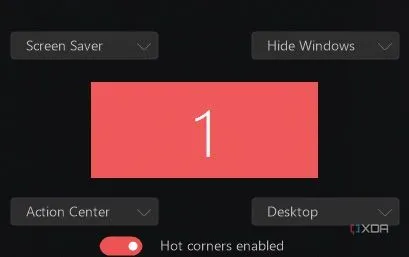 Cài đặt Góc Nóng (Hot Corners) trên macOS, hiển thị các tùy chọn gán chức năng cho từng góc màn hình để tăng tốc thao tác.
Cài đặt Góc Nóng (Hot Corners) trên macOS, hiển thị các tùy chọn gán chức năng cho từng góc màn hình để tăng tốc thao tác.
4. Tối Ưu Kích Thước Cửa Sổ (Window Resizing) – Sắp Xếp Không Gian Làm Việc Hiệu Quả
Thật ngạc nhiên khi một tính năng cơ bản như chụp cửa sổ (window snapping) lại chỉ mới được giới thiệu gần đây với macOS Sequoia. Trước đó, các phiên bản macOS cũ không cho phép người dùng tự động căn chỉnh và gắn cửa sổ vào một nửa hoặc một góc màn hình một cách dễ dàng. Đây là một tính năng cơ bản đã có mặt trên Windows từ rất lâu đời và được người dùng rất ưa chuộng. May mắn thay, với việc tính năng này được tích hợp sẵn, nhiều người dùng Mac hơn có thể tận hưởng khả năng đa nhiệm tốt hơn trên các màn hình ultrawide bằng cách dễ dàng căn chỉnh các cửa sổ vào các cạnh của màn hình.
Cách hoạt động của tính năng này là bạn mở một ứng dụng và kéo nó đến một góc của màn hình, cửa sổ sẽ tự động thu nhỏ và giữ nguyên vị trí ở cạnh đó. Bạn có thể lặp lại thao tác tương tự với các ứng dụng khác, và chúng cũng sẽ tự động khớp vào vị trí. Mặc dù tôi rất vui vì tính năng này đã có sẵn trên macOS, nhưng việc triển khai của nó vẫn còn một chút đáng thất vọng. Thứ nhất, các ứng dụng thường có một viền nhỏ xung quanh, gây lãng phí một phần không gian hiển thị quý giá. Hơn nữa, việc chụp một cửa sổ vào đúng góc màn hình đôi khi đòi hỏi khá nhiều nỗ lực, bạn cần giữ cửa sổ ở đúng vị trí và thả chuột đúng thời điểm.
Trong trường hợp bạn muốn có một giải pháp mạnh mẽ và linh hoạt hơn, bạn có thể cân nhắc sử dụng một ứng dụng bên thứ ba có tên là Magnet. Đây là một dịch vụ mà tôi đã sử dụng trước khi tính năng chụp cửa sổ được tích hợp vào macOS Sequoia. Magnet hoạt động cực kỳ hiệu quả, thậm chí còn tốt hơn so với tính năng mặc định của hệ điều hành. Ứng dụng này cung cấp nhiều tùy chọn chụp cửa sổ hơn, cho phép bạn mở tới sáu cửa sổ và sắp xếp chúng cạnh nhau trên màn hình ultrawide, thay vì chỉ giới hạn ở bốn cửa sổ như tính năng mặc định. Magnet thực sự là một “người bạn đồng hành” không thể thiếu cho những ai muốn khai thác tối đa không gian hiển thị của màn hình siêu rộng trên Mac.
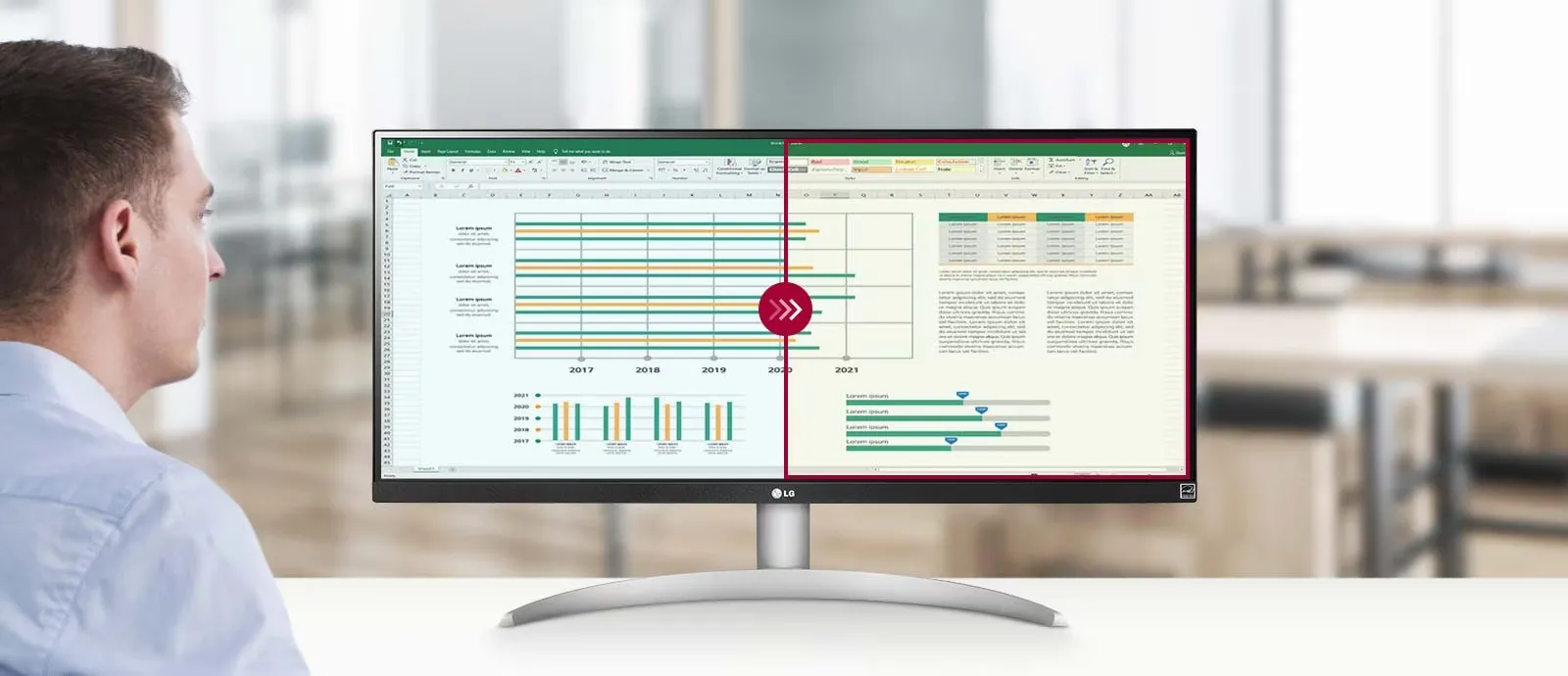 Màn hình ultrawide hiển thị nhiều cửa sổ ứng dụng được sắp xếp khoa học bằng tính năng chụp cửa sổ trên macOS, tối ưu không gian làm việc.
Màn hình ultrawide hiển thị nhiều cửa sổ ứng dụng được sắp xếp khoa học bằng tính năng chụp cửa sổ trên macOS, tối ưu không gian làm việc.
3. Sử Dụng BetterDisplay – Điều Chỉnh Độ Phân Giải Hoàn Hảo Cho Màn Hình Ultrawide
Nhiều màn hình ultrawide tốt nhất trên thị trường hiện nay, bao gồm cả chiếc màn hình tôi đang sử dụng, đều có độ phân giải 3440 x 1440. Tuy nhiên, vấn đề phát sinh là độ phân giải cụ thể này lại không được hỗ trợ nguyên bản trên macOS. Kết quả là, khi bạn kết nối một màn hình ultrawide 1440p với máy Mac của mình, tỷ lệ hiển thị (scaling) có thể trông kỳ lạ hoặc không tối ưu. Một thiết lập DPI (Dots Per Inch) không phù hợp có nghĩa là trải nghiệm xem kém chất lượng, cùng với việc các phần của màn hình có thể bị mờ. Đây là một trải nghiệm không hề mong muốn, đặc biệt là sau khi bạn đã đầu tư một khoản tiền lớn vào một màn hình ultrawide độ phân giải cao. Tuy nhiên, đừng quá lo lắng, có một giải pháp đơn giản để khắc phục vấn đề này.
Tất cả những gì bạn cần làm là tải xuống ứng dụng BetterDisplay trên máy Mac của mình. BetterDisplay là một ứng dụng mạnh mẽ cho phép bạn chọn các độ phân giải tùy chỉnh không được hỗ trợ nguyên bản bởi macOS nhưng có thể giúp hiển thị đồ họa tốt hơn nhiều khi kết nối với màn hình ultrawide. Sau khi cài đặt ứng dụng, hãy duyệt qua các cài đặt DPI khác nhau và chọn cài đặt phù hợp nhất với độ phân giải của màn hình của bạn. Ví dụ, tôi có một màn hình ultrawide LG 34 inch, và độ phân giải phù hợp nhất cho màn hình của tôi là 2752 × 1152. Hãy so sánh cách các yếu tố trên màn hình của bạn trông như thế nào trước và sau khi bạn thay đổi độ phân giải, và bạn chắc chắn sẽ nhận thấy một sự khác biệt lớn.
Nếu bạn là người làm việc trong lĩnh vực chỉnh sửa ảnh hoặc video, bạn nhất định phải thử BetterDisplay. Ứng dụng này sẽ là một “cứu cánh” thực sự, giúp màn hình ultrawide của bạn phát huy tối đa tiềm năng hiển thị.
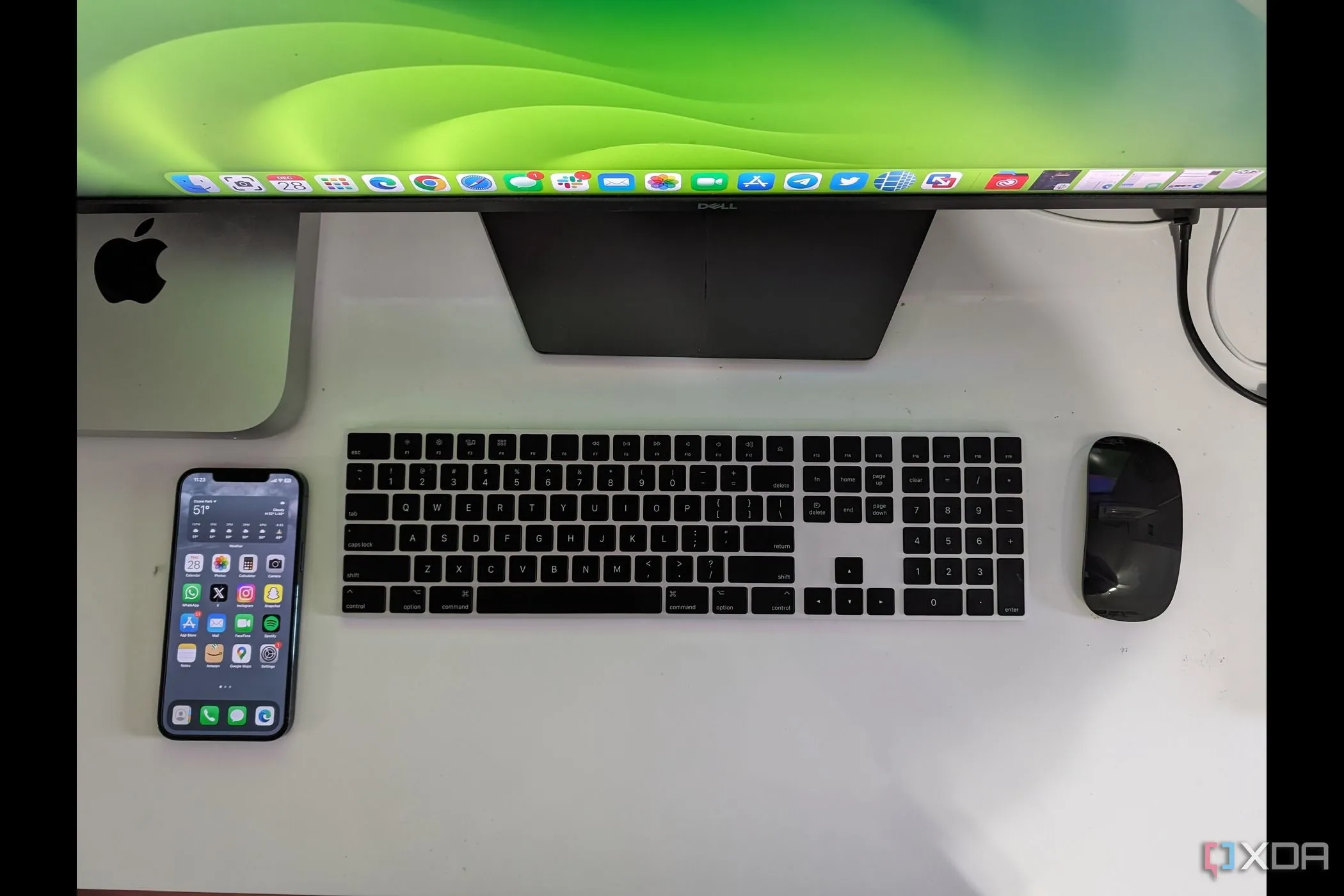 Thiết lập máy tính Mac mini kết nối với màn hình ultrawide, minh họa cách BetterDisplay có thể cải thiện chất lượng hiển thị.
Thiết lập máy tính Mac mini kết nối với màn hình ultrawide, minh họa cách BetterDisplay có thể cải thiện chất lượng hiển thị.
2. Làm Đầy Màn Hình Với Các Tiện Ích (Widgets) – Thông Tin Nhanh Gọn Trong Tầm Tay
Thành thật mà nói, tôi thường không phải là một người hâm mộ lớn của các tiện ích (widgets). Tôi không sử dụng chúng trên iPhone, cũng như không có chúng trên điện thoại Android, mặc dù chúng đã tồn tại từ rất lâu. Một lý do lớn cho điều này là tôi không thích có quá nhiều yếu tố trên màn hình, đặc biệt nếu chúng có thể tiêu tốn thêm pin. Tuy nhiên, kịch bản hoàn toàn ngược lại trên macOS khi sử dụng màn hình ultrawide. Vì màn hình nền trải rộng trên một diện tích lớn như vậy, nó trông khá trống trải và nhàm chán nếu không có gì. Khi nhận ra điều này, tôi đã quyết định thêm các tiện ích (widget) vào màn hình nền của Mac và đây hóa ra lại là một quyết định tuyệt vời.
Hiện tại, tôi có ba tiện ích chính trên màn hình nền mà tôi sử dụng mọi lúc. Tiện ích đầu tiên là tiện ích thời tiết tiêu chuẩn, giúp tôi nhanh chóng kiểm tra xem trời có mưa hay không, đặc biệt là vì tôi sống ở một vùng thường xuyên có mưa. Tiện ích thứ hai, đối với cá nhân tôi, là một trong những tiện ích hữu ích nhất – tiện ích pin. Tiện ích này không chỉ hiển thị mức pin của máy Mac mà còn hiển thị mức pin của hộp sạc AirPods và từng tai nghe riêng lẻ. Cuối cùng, có một tiện ích Lời nhắc (Reminders) nơi tôi thêm tất cả các nhiệm vụ trong ngày. Về cơ bản, tôi sử dụng nó như một danh sách việc cần làm. Bất cứ khi nào tôi muốn xem nhanh bất kỳ tiện ích nào, tôi chỉ cần sử dụng phím tắt Hot Corners mà tôi đã đề cập ở trên để chuyển về màn hình nền. Việc đánh dấu các nhiệm vụ hoàn thành theo cách này trở nên rất đơn giản và tiện lợi.
Có vô số tiện ích để bạn lựa chọn, một số trong đó chắc chắn sẽ giúp tăng năng suất của bạn khi được sử dụng đúng cách, biến màn hình ultrawide của bạn thành một trung tâm thông tin hữu ích và trực quan.
 Màn hình nền MacBook chạy macOS Sonoma với các tiện ích (widget) được đặt sẵn, cung cấp thông tin nhanh và tiện lợi.
Màn hình nền MacBook chạy macOS Sonoma với các tiện ích (widget) được đặt sẵn, cung cấp thông tin nhanh và tiện lợi.
1. Thu Gọn Thanh Dock – Khởi Động Ứng Dụng Yêu Thích Nhanh Chóng
Giống như mọi hệ điều hành khác, macOS cũng có một loạt các ứng dụng mà bạn cần cài đặt. Khi bạn sử dụng máy tính nhiều hơn, bạn có thể sẽ cài đặt thêm nhiều ứng dụng để hỗ trợ quy trình làm việc của mình. Lý tưởng nhất, bạn sẽ muốn những ứng dụng này có thể được truy cập chỉ bằng một cú nhấp chuột bất cứ lúc nào. Cách tốt nhất để làm điều đó, nếu tất cả các Hot Corners của bạn đã được sử dụng hết, là tận dụng thanh Dock cố định trên máy Mac. Nếu không còn chỗ trống trên Dock, đừng lo lắng. Có một thủ thuật đơn giản cho phép bạn thêm nhiều ứng dụng hơn vào thanh Dock.
Hãy điều hướng đến Cài đặt hệ thống (System Settings) và chọn mục Màn hình nền & Dock (Desktop & Dock). Sau đó, giảm kích thước của thanh Dock bằng cách kéo thanh trượt ở phía trên. Thao tác này sẽ tự động tạo thêm không gian trên Dock cho các ứng dụng mới. Một thanh Dock nhỏ hơn cũng trông gọn gàng và tinh tế hơn trên màn hình ultrawide, đặc biệt khi bạn đã điều chỉnh DPI phù hợp. Bạn cũng có thể bật/tắt tùy chọn hiển thị các ứng dụng gần đây hoặc thường xuyên sử dụng trong Dock tùy theo sở thích của mình. Cá nhân tôi thường tắt cài đặt này vì tôi chỉ muốn các ứng dụng mà tôi chọn mới chiếm không gian quý giá trên Dock.
 Mac mini M4 thế hệ mới được đặt trước màn hình máy tính, minh họa không gian lý tưởng để tối ưu thanh Dock.
Mac mini M4 thế hệ mới được đặt trước màn hình máy tính, minh họa không gian lý tưởng để tối ưu thanh Dock.
Tận Hưởng Trải Nghiệm Tốt Nhất Với Màn Hình Ultrawide Trên macOS
Mặc dù macOS còn một số hạn chế nhất định khiến bạn chưa thể khai thác tối đa tiềm năng của màn hình ultrawide, nhưng may mắn thay, có nhiều cách để bạn tối đa hóa năng suất khi sử dụng máy Mac cùng với màn hình siêu rộng. Hai trong số những giải pháp thay đổi cuộc chơi đáng kể là Hot Corners (Góc Nóng) và BetterDisplay. Hãy đảm bảo rằng bạn đã tìm hiểu và áp dụng chúng để biến không gian làm việc của mình thành một hệ thống mạnh mẽ và hiệu quả.
Bạn có kinh nghiệm nào khác trong việc tối ưu macOS cho màn hình ultrawide không? Hãy chia sẻ ý kiến và những mẹo vặt của bạn trong phần bình luận bên dưới để cộng đồng huongdanthuthuat.com cùng nhau học hỏi và nâng cao trải nghiệm công nghệ!


